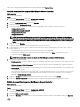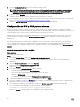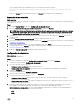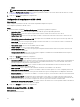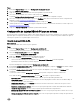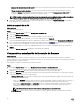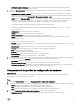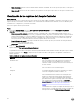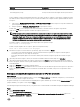Users Guide
• Perl de inventario de rmware: para especicar un perl existente que haya guardado y utilizarlo para comparar y
actualizar el inventario de rmware para el sistema.
4. Haga clic en Next (Siguiente). La pantalla muestra los siguientes detalles de la línea de base con los que desea comparar el
rmware de su colección.
• Actualización del rmware selectiva: permite seleccionar los componentes que necesitan actualizarse. Se actualizan
únicamente los componentes seleccionados. Se seleccionan todos los componentes de manera predeterminada, excepto
aquellos que contienen el estado No disponible, No se puede actualizar e Igual.
• CMC: haga clic en Exportar a XML para exportar un inventario de chasis y servidores desde DLCI. Puede utilizar esta
información para crear repositorio mediante el uso de DRM. Una vez que se crea el repositorio, seleccione CMC y, a
continuación, inicie la actualización de rmware mediante el uso del paquete de repositorio creado con DRM.
No se puede actualizar el rmware de la CMC directamente desde la consola de DLCI.
La CMC no se puede actualizar mediante el catálogo. Puede actualizar la CMC mediante el archivo .bin o .cmc del
repositorio de DRM.
• Componente: muestra los nombres de los componentes.
• Versión: muestra las versiones de rmware de los componentes.
• Versión de línea base: muestra las versiones de línea base de los componentes.
• Estado: muestra el estado del rmware e indica si el rmware del sistema es el mismo o debe actualizarse según el
repositorio seleccionado.
A continuación se muestra el estado del rmware:
• Urgente: indica las actualizaciones críticas que se utilizan para resolver situaciones de seguridad, rendimiento o correcciones
en un componente.
• Recomendado: indica las reparaciones de errores y las mejoras de funciones del producto.
• Opcional: indica las nuevas funciones o las actualizaciones de conguración especícas.
• Igual: indica la misma versión de línea base.
• Degradar: indica la degradación de la versión actual.
• No actualizable: indica que la versión de línea base no se puede actualizar.
• No disponible: Indica que la versión de línea base no está disponible.
5. Puede ltrar la información según cualquier detalle de la línea base, congurar una programación según las opciones disponibles
y, a continuación, hace clic en Actualizar para actualizar el sistema con el rmware más reciente.
• Iniciar ahora: para iniciar la actualización.
• Iniciar en el próximo reinicio: para iniciar la actualización la próxima vez que se reinicie el sistema.
• Programar actualización: para establecer una fecha y hora para la actualización. Si las actualizaciones se han programado
en secuencia con una diferencia de una hora entre ellas, aparecerá un mensaje de aviso.
Comparación de los perles de conguración de hardware
Sobre esta tarea
Está función permite comparar e informar los perles de conguración del BIOS o del iDRAC que se aplican a un sistema.
Para comparar el perl de conguración de hardware:
Pasos
1. En la utilidad System Viewer, haga clic en Comparar perl de conguración de hardware.
2. Una vez generado el informe de comparación, la pantalla muestra los siguientes colores para indicar el estado de la comparación:
• Blanco: indica que el perl aplicado y el perl del sistema de destino coinciden.
• Rojo: indica que hay una discrepancia en la aplicación del perl al sistema de destino.
• Gris: indica que el perl aplicado no está congurado o el atributo falta en el sistema de destino.
3. La pantalla Comparar perl de conguración de hardware muestra los campos siguientes:
• Nombre de atributo: enumera los atributos del BIOS o del iDRAC según el perl que se haya seleccionado.
67